Gỡ bỏ các ứng dụng mặc định trong Windows – Windows 10, 11 đi kèm với hơn 10 ứng dụng được tích hợp sẵn trong hệ thống bao gồm Calculator, Calendar, Mail, Camera, Cortana, Contact Support, File & TV, Get Started, Groove Music, Maps, News, OneNote, People, Photos… Với các ứng dụng này chắc có lẽ một số ứng dụng bạn không quá mặn mà cho lắm và muốn nó “biến khỏi” Windows 10.
Trong khi đó sự thật là hầu hết các ứng dụng này đã có từ các phiên bản trước của Windows và cũng không thật sự ấn tượng, tất cả các ứng dụng đã được cập nhật với giao diện người dùng tốt hơn và nâng cấp thêm một số tính năng. Một số các ứng dụng như Mail, Calendar, Calculator và Voice Recorder là thực sự hữu ích, nhưng không phải tất cả người dùng sử dụng các ứng dụng mặc định. Việc gỡ bỏ cài đặt các ứng dụng mặc định không phải là một ý tưởng tốt, đặc biệt nếu bạn hy vọng giải phóng không gian đĩa.
Trong thực tế, gỡ bỏ cài đặt tất cả các ứng dụng này có thể sẽ giải phóng khoảng 100 MB không gian đĩa (quá ít đúng không). Nhưng có thể vì một lý do nào đó (như ứng dụng bị lỗi) và bạn muốn loại bỏ các ứng dụng mặc định, việc loại bỏ các ứng dụng mặc định không như gỡ bỏ các ứng dụng thông thường khác bạn không thể sử dụng Control Panel. Hãy cùng blog thủ thuật tìm hiểu cách gỡ bỏ các ứng dụng mặc định trong Windows 10!
gỡ bỏ các ứng dụng mặc định trong Windows
Để gỡ bỏ cài đặt mặc định hoặc ứng dụng được tích hợp sẵn trong Windows 10, 11 bạn cần phải thực thi một câu lệnh đơn giản. Dưới đây là cách làm thế nào để gỡ bỏ cài đặt một ứng dụng mặc định trong Windows 10, 11.
Lưu ý: Một số các ứng dụng như Cortana và App Store không thể gỡ bỏ vì chúng cần thiết cho sự vận hành trơn tru của Windows 10, 11.
Đầu tiên vào Start Menu hoặc trên hộp tìm kiếm trên thanh Taskbar gõ “Power Shell” > Nhấn Enter để tìm kiếm > Chuột phải lên kết quả tìm kiếm “Windows PowerShell” và chọn Run as administrator.
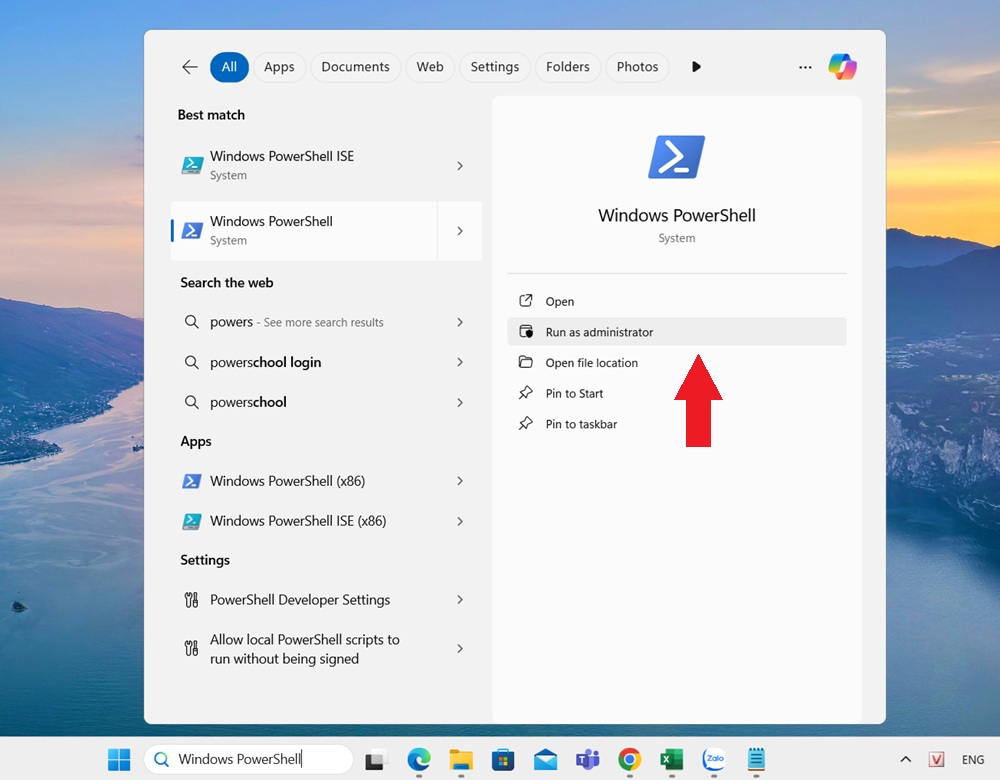
Trong cửa sổ “PowerShell window” gõ lệnh sau để hiển thị danh sách các ứng dụng mặc định trong Windows 10: Get-AppxPackage -AllUsers
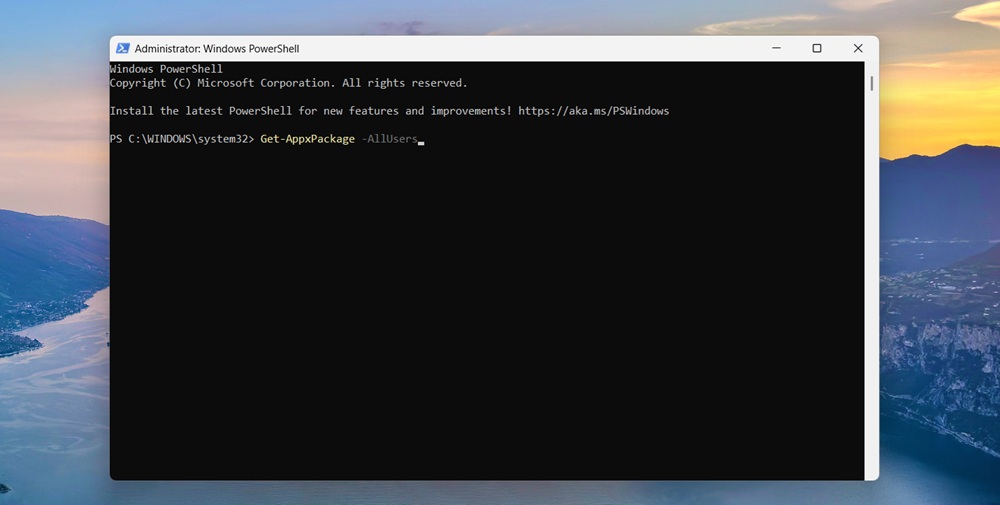
Cuộn xuống để xem các ứng dụng mà bạn muốn loại bỏ
Giả sử ở đây tôi muốn loại bỏ ứng dụng “SpotifyMusic” bạn chỉ cần tìm tên đầy đủ của ứng dụng bằng cách xác định tên ứng dụng ở thuộc tính “PackageFullName” và sau đó bôi đen tên ứng dụng và sao chép nó.
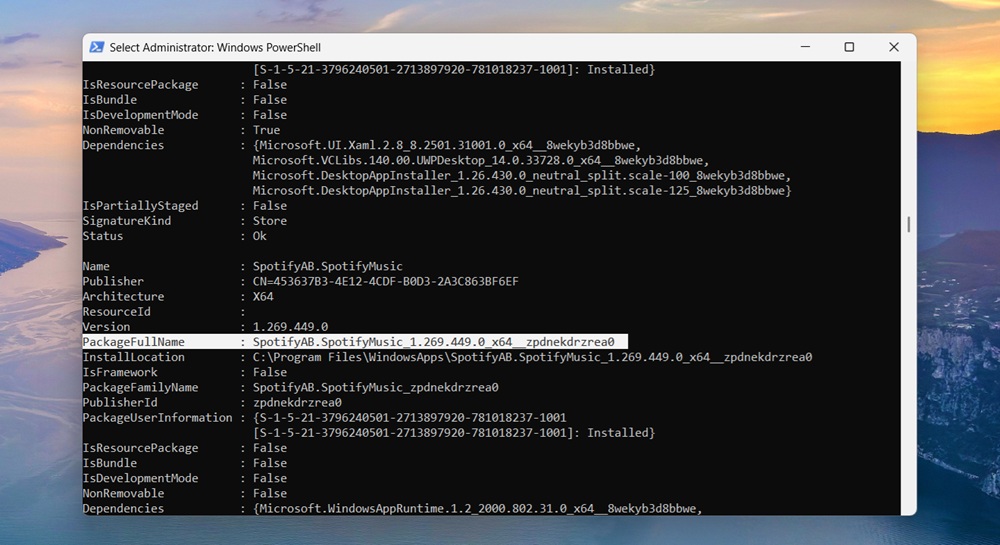
Sau đó dùng lệnh sau để gỡ bỏ ứng dụng: Remove-AppxPackage PackageFullName
Với “PackageFullName” là tên ứng dụng tương ứng đã sao chép. Ở đây tôi sẽ xóa ứng dụng “SpotifyMusic” nên câu lệnh như sau: Remove-AppxPackage SpotifyAB.SpotifyMusic_1.269.449.0_x64__zpdnekdrzrea0
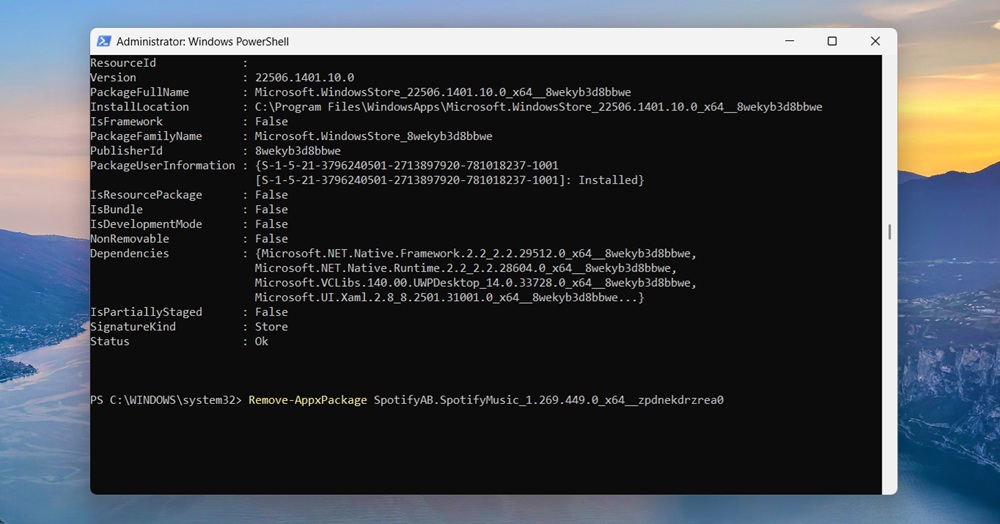
Ngoài ra để loại bỏ tất cả các ứng dụng mặc định từ tất cả các tài khoản người dùng, sử dụng lệnh sau đây: Get-AppxPackage -AllUsers | Remove-AppxPackage
hoặc để loại bỏ tất cả các ứng dụng mặc định cũng như các ứng dụng cài đặt từ Cửa hàng cho các tài khoản người dùng hiện tại, sử dụng lệnh sau đây: Get-AppxPackage -User | Remove-AppxPackage
Trong lệnh này hãy thay thế User thành tên người dùng hiện tại!
Và đó là các bước để bạn có thể gỡ bỏ các ứng dụng mặc định trên Windows 10, 11!
Cuối cùng không có gì hơn nếu bạn cảm thấy bài viết có ích hãy subscribe blog của mình thường xuyên để cập nhật những bài viết mới nhất qua Email – Chân thành cảm ơn!









